30 天精通 Git 版本控管
- 第 01 天:认识 Git 版本控管
- 第 02 天:在 Windows 平台必装的三套 Git 工具
- 第 03 天:建立储存库
- 第 04 天:常用的 Git 版本控管指令
- 第 05 天:了解储存库、工作目录、物件与索引之间的关系
- 第 06 天:解析 Git 资料结构 - 物件结构
- 第 07 天:解析 Git 资料结构 - 索引结构
- 第 08 天:关于分支的基本观念与使用方式
- 第 09 天:比对档案与版本差异
- 第 10 天:认识 Git 物件的绝对名称
- 第 11 天:认识 Git 物件的一般参照与符号参照
- 第 12 天:认识 Git 物件的相对名称
- 第 13 天:暂存工作目录与索引的变更状态
- 第 14 天:Git for Windows 选项设定
- 第 15 天:标籤 - 标记版本控制过程中的重要事件
- 第 16 天:善用版本日志 git reflog 追踪变更轨迹
- 第 17 天:关于合併的基本观念与使用方式
- 第 18 天:修正 commit 过的版本历史纪录 Part 1 (reset & amend)
- 第 19 天:设定 .gitignore 忽略清单
- 第 20 天:修正 commit 过的版本历史纪录 Part 2 (revert)
- 第 21 天:修正 commit 过的版本历史纪录 Part 3 (cherry-pick)
- 第 22 天:修正 commit 过的版本历史纪录 Part 4 (rebase)
- 第 23 天:修正 commit 过的版本历史纪录 Part 5 (rebase 2)
- 第 24 天:使用 GitHub 远端储存库 - 入门篇
- 第 25 天:使用 GitHub 远端储存库 - 观念篇
- 第 26 天:多人在同一个远端储存库中进行版控
- 第 27 天:透过分支在同一个远端储存库中进行版控
- 第 28 天:了解 GitHub 上 forks 与 pull request 的版控流程
- 第 29 天:如何将 Subversion 专案汇入到 Git 储存库
第 18 天:修正 commit 过的版本历史纪录 Part 1
当你使用 Git 进行版本控管时,我们会利用 git commit 建立许多版本,由于 Git 属分散式版本控管机制,对于版本控管方面没有太多的权限设计,跟其他如 Subversion 或 TFVC 这类版控系统相比,Git 提供更多「修正版本记录」的机制,让你在「分享」版本给其他人的时候,能够预先做个整理。
版本控管的基本原则
我们在进行版本控管时,无论是 Git, Subversion 或 TFVC 都一样,维持一个良好的版本纪录有助于我们追踪每个版本的更新历程 (当有需要做这件事的时候)。以我个人的经验,我们很难有机会,也不太想去追踪我们某个专案中软体开发的进程,我们许多专案累积的版本纪录数量有多达数千笔,谁会有这种閒工夫去追查历史呢?
然而实务上,当软体的臭虫(Bug)发生的时候,我们会需要去追踪特定臭虫的历史纪录,以查出该臭虫真正发生的原因,这个时候就是版本控管带来最大价值的时候。
也因此,要怎样维持一个好的「版本纪录」也是非常重要的,这边有一些控管原则可以分享给大家:
- 做一个小功能修改就建立版本,这样才容易追踪变更
- 千万不要累积一大堆修改后才建立一个「大版本」
- 有逻辑、有顺序的修正功能,确保相关的版本修正可以按顺序提交(commit),这样才便于追踪
不过,人非圣贤、孰能无过,哪个人能确保团队所有人都能时时刻刻照著上述原则进行版控?哪个人不是「想到哪改到哪」呢?这样的要求变得有点缘木求鱼、不切实际。所以,我们需要有一套「修改版本」的机制,让版本提交到远端伺服器上的时候,就已经是完美的版本状态。
修正 commit 历史纪录的理由
到目前为止,我还没提到关于「远端储存库」的细节,所以大部分的 Git 操作都还专注在本地端,也就是在工作目录下的版本管控,这个储存库就位于你的 .git/ 目录下。然而,之后我们即将提到「远端储存库」的应用,到时就不只一个人拥有储存库,所需要注意的细节也就更多。
完全开放每个人都能够任意的修正 commit 历史纪录,这个概念对于熟悉 Subversion 或 TFVC 的人来说或许听起来非常很奇怪,因为以往大家都集中连接到版本控管的伺服器上,用的是集中式的储存库,如果有人可以任意窜改历史纪录,那版控还叫做版控吗?
其实在 Git 版本控管中,概念是一样的,只要同一份储存库有多人共用的情况下,若有人任意窜改版本,那麽 Git 版本控管一样会无法正常运作。
所以,到底甚麽样的使用情境会需要去修改版本纪录呢?以下几点各位可以参考看看。
假设我们现在有 [A] -> [B] -> [C] 三个版本:
- 可能 [C] 版本你发现 commit 错了,必须删除这一版本所有变更
- 你可能 commit 了之后才发现 [C] 这个版本其实只有测试程式码,你也想删除他
- 其中有些版本的纪录讯息有错字,你想修改讯息文字,但不影响档案的变更历程
- 你可能想把这些版本的 commit 顺序调整为 [A] -> [C] -> [B],让版本演进更有逻辑性
- 你发现 [B] 这个版本忘了加入一个重要的档案就 commit 了,你想事后补救这次变更
- 在你打算「分享」分支出去时,发现了程式码有瑕疵,你可以修改完后再分享出去
修正 commit 历史纪录的注意事项
Git 保留了「修改版本历史纪录」的机制,主要是希望你能在「自我控管版本」到了一定程度后,自己整理一下版本纪录的各种资讯,好让你将版本「发布」出去后,让其他人能够更清楚的理解你对这些版本到底做了哪些修改。
所以,修改版本历史纪录时,有些事情必须特别注意:
- 一个储存库可以有许多分支 (预设分支名称为
master) - 分享 Git 原始码的最小单位是以「分支」为单位
- 你可以任意修改某个支线上的版本,只要你还没「分享」给其他人
- 当你「分享」特定分支给其他人之后,这些「已分享」的版本历史纪录就别再改了!
准备本日练习用的版本库
之前我们曾在【第 04 天:常用的 Git 版本控管指令】学过 git reset 的用法,主要用来 重置目前的工作目录。不过,相同的指令,也可以用来修正版本历史纪录。
在开始说明前,我们一样先用以下指令建立一个练习用的工作目录与本地储存库:
mkdir git-reset-demo
cd git-reset-demo
git init
echo. > a.txt
git add .
git commit -m "Initial commit (a.txt created)"
echo 1 > a.txt
git add .
git commit -m "Update a.txt!"
echo 1 > b.txt
git add .
git commit -m "Add b.txt!"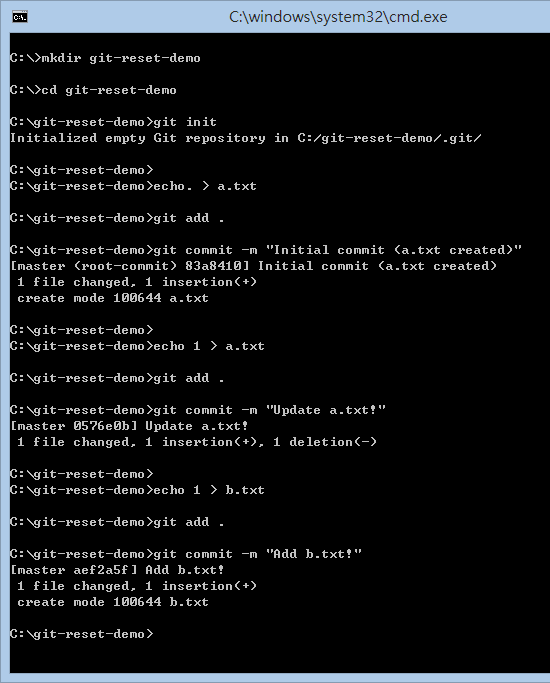
以上建立了三个版本,执行 git log 的结果如下图示:
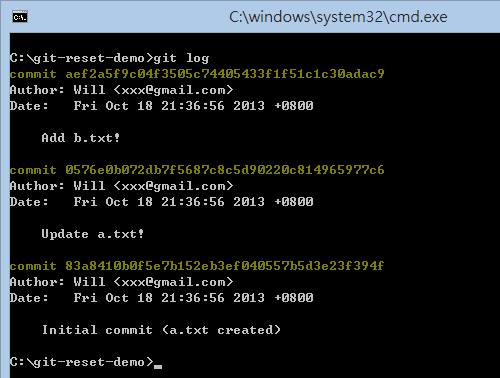
删除最近一次的版本
我们参考上图,用文字表达这三个版本的顺序如下:
[83a841] > [0576e0] > [aef2a5] 现在,我想把最后一个版本删除,变成:
[83a841] > [0576e0]那麽,你可以执行 git reset --hard "HEAD^" 即可删除 HEAD 这个版本:
请注意:在「命令提示字元下」 ^ 是特殊符号,所以必须用双引号括起来!
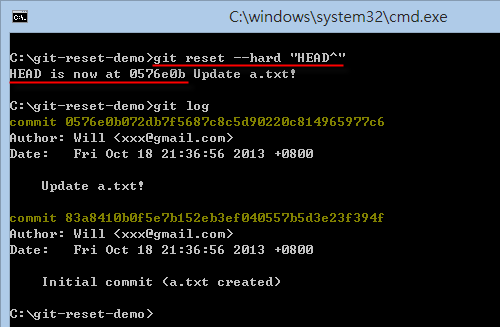
此时你可以看见,原本的最新版被删除了,那是因为刚刚我们执行 git reset --hard "HEAD^" 这个动作,把 HEAD 指向的位址改到了前一个版本 ( HEAD^ ),所以你打 git log 就看不到这个版本了。
事实上,原本你感觉被删除的版本,其实一直储存在 Git 的物件储存区(object storage)裡,也就是这笔资料一直躺在 .git\objects\ 目录下。我们还是可以用 git show 83a841 取得该版本 ( 即 commit 物件 ) 的详细资料:
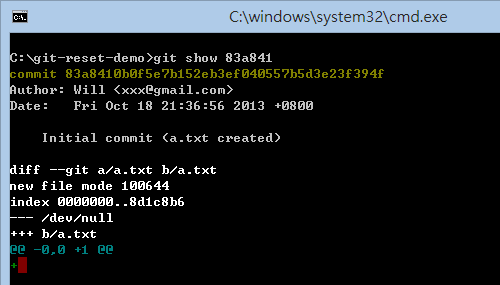
删除最近一次的版本,但保留最后一次的变更
还记得吗?无论你对 Git 储存库做了什麽事,都是可以还原的,只要执行 git reset --hard ORIG_HEAD 即可。
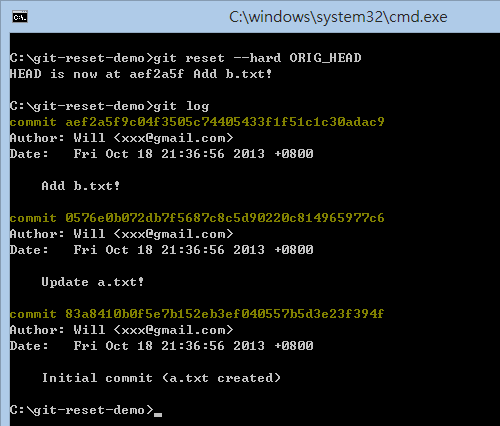
另一个删除版本的技巧,则是「删除最近一次的版本纪录,但留下最后一次版本变更的异动内容」,这时你可以执行 git reset --soft "HEAD^" 达成这个任务:
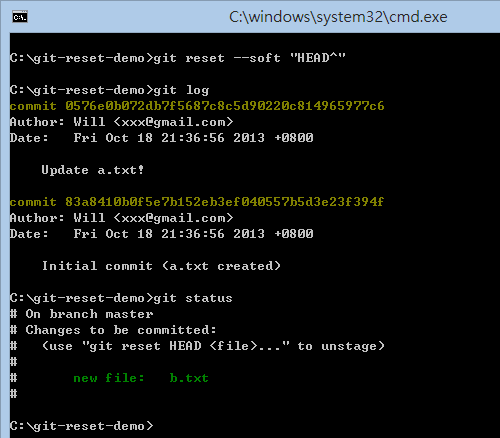
这代表著,你可以保留最后一次的变更,再加上一些变更后,重新执行 git commit 一次,并重新设定一个新的纪录讯息。
重新提交一次最后一个版本 (即 HEAD 版本)
如果你发现不小心执行了 git commit 动作,但还有些档案忘了加进去 (git add [filepath]) 或只是纪录讯息写错,想重新补上的话,直接执行 git commit --amend 即可。这个动作,会把目前纪录在索引中的变更档案,全部添加到当前最新版之中,并且要求你修改原本的纪录讯息。
我们再执行一次 git reset --hard ORIG_HEAD 复原到原本的状态。
底下我试著多新增一个 c.txt 档案上去,然后直接执行 git commit --amend 命令,这时会跳出指定的文字编辑器进行编辑,且预设会把目前这次的讯息也给填上,你只要修改一下就可以了
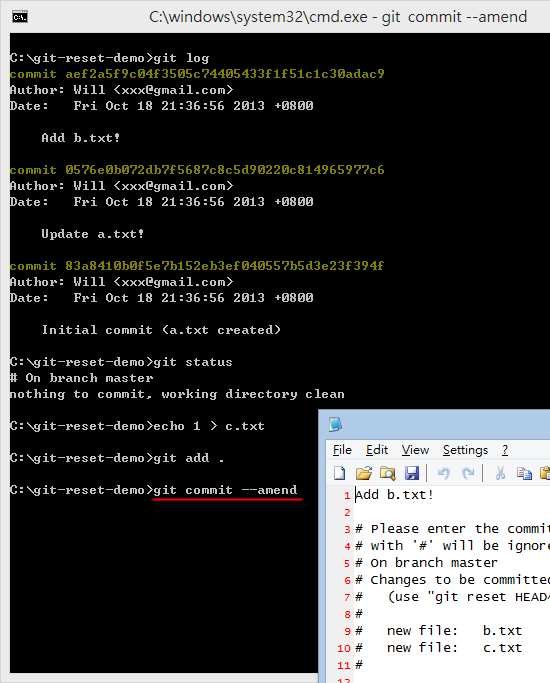
我把纪录讯息修改成以下文字,并且存档后退出,版本就会建立完成:
Add b.txt!
Add c.txt!执行的结果如下,但最值得注意的是,最新版的 HEAD 已经是完全不同的 commit 物件了,所以用 git log 所看到的 commit 物件绝对名称跟之前已经不一样了。

今日小结
今天简单的学到如何对【最新版】(HEAD)进行版本的变更,大多用在不小心 git commit 错的情况,事实上还会有更多调整版本历史纪录的方式,这些会在之后的文章中出现。
我重新整理一下本日学到的 Git 指令与参数:
- git reset --hard "HEAD^"
- git reset --soft "HEAD^"
- git reset --hard ORIG_HEAD
- git commit --amend